步骤用于将任务细分为粒度更细的详细信息。已分配任务包括步骤时,务必在更新任务时更新它们。根据项目经理配置的设置,您可能有权增加、编辑和删除步骤。
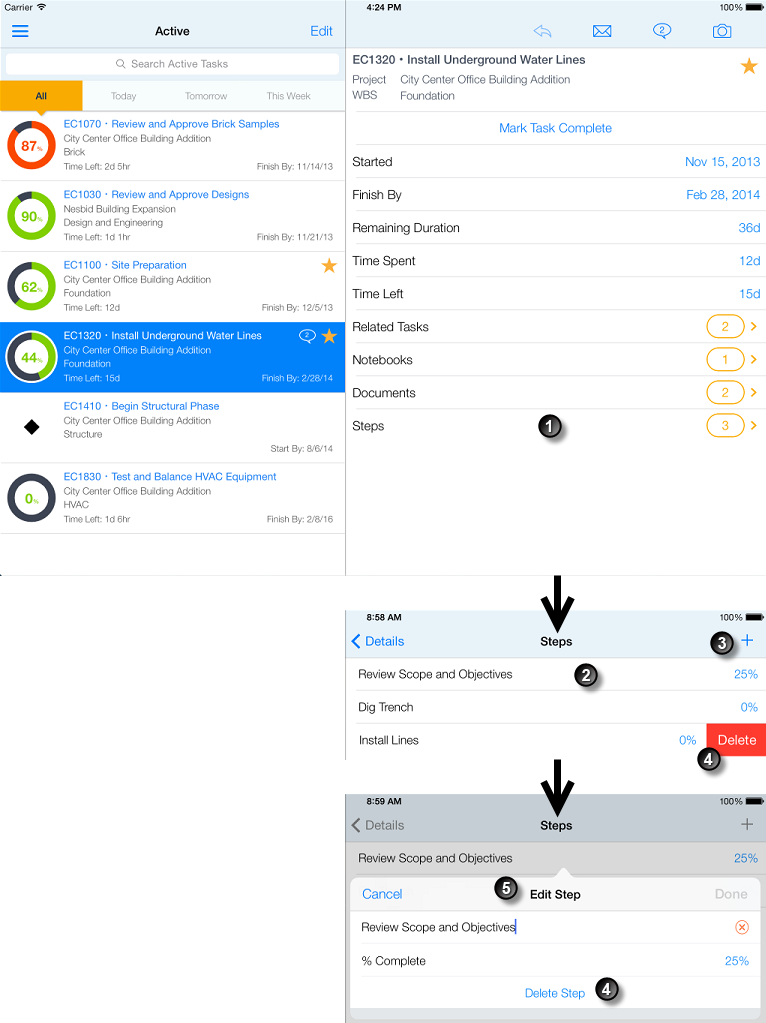
使用步骤的详细信息表
条目 | 说明 |
|---|---|
| 查看步骤:如果您的任务包括各种步骤,或者您有权增加步骤,将会看到步骤选项。点击步骤。
|
| 选择步骤:点击步骤名称以在编辑步骤弹出窗口中打开其详细信息。
|
|
增加步骤:如果您有权增加和删除步骤,
|
| 删除步骤:如果您有权增加和删除步骤,在步骤行上左右轻扫并点击删除以删除步骤。或者,点击某个步骤,然后点击编辑步骤弹出窗口中的删除步骤。
|
| 编辑步骤弹出窗口:您可在此处查看和更新步骤详细信息。点击完成百分比并使用微调框选择完成百分比,然后点击完成。如果您有权增加和删除步骤,您也可在此弹出窗口上编辑步骤的名称和删除步骤。
|
相关主题 |
法律声明
Copyright © 2011, 2014,
Oracle 和/或其附属公司。保留所有权利
上次发布 Wednesday, April 09, 2014